Nec LCD1510V Manuel d'utilisateur
Naviguer en ligne ou télécharger Manuel d'utilisateur pour Moniteurs Nec LCD1510V. NEC LCD1510V User Manual Manuel d'utilisatio
- Page / 170
- Table des matières
- DEPANNAGE
- MARQUE LIVRES


- MultiSync LCD 1
- Declaration of the Importer 3
- Safety Instruction 4
- Statement 5
- TCO'95 7
- Environmental Requirements 9
- MultiSync LCD1510V 10
- LA-1521JMW 13
- LA-1522JMW 13
- LA-2032JMW 13
- Printed in Japan 13
- 78133551 13
- LCD1510 / LCD1510V / LCD2010 16
- FullScan Capability 18
- E - 4 Contents of Package 19
- 2010 monitor 19
- Recommended Use 20
- E - 6 Recommended Use 21
- Recommended Use E - 7 22
- E - 8 Installation 23
- Installation E - 9 24
- E - 10 Installation 25
- Installation E - 11 26
- E - 12 Installation 27
- Installation E - 13 28
- E - 14 Installation 29
- Installation E - 15 30
- Figure RL.2 Figure RL.3 31
- Figure R.2 31
- Figure R.1 31
- Figure TS.1 31
- E - 16 Installation 31
- Installation E - 17 32
- RESET functions 33
- Controls E - 19 34
- E - 20 Controls 35
- Controls E - 21 36
- E - 22 Specifications 37
- Specifications E - 23 38
- E - 24 Specifications 39
- Specifications E - 25 40
- Troubleshooting/Support 41
- Vorstellung des NEC MultiSync 46
- 1510 / LCD1510V) 47
- Multi-Frequenz-Technologie 48
- FullScan 48
- VESA-Standardschnittstelle 48
- 2010 Monitor mit 49
- D - 4 Lieferumfang 49
- Empfehlungen zur Benutzung 50
- 2010 61 cm 52
- D - 8 Installation 53
- Installation D - 9 54
- D - 10 Installation 55
- Installation D - 11 56
- D - 12 Installation 57
- Installation D - 13 58
- D - 14 Installation 59
- Installation D - 15 60
- D - 16 Installation 61
- Installation D - 17 62
- D - 18 Bedienungselemente 63
- Bedienungselemente D - 19 64
- D - 20 Bedienungselemente 65
- Bedienungselemente D - 21 66
- D - 22 Technische Daten 67
- Technische Daten D - 23 68
- D - 24 Technische Daten 69
- Technische Daten D - 25 70
- D - 26 Fehlersuche/Abhilfe 71
- Fehlersuche/Abhilfe D - 27 72
- Français 74
- Caractéristiques ErgoDesign 77
- Support pivotant 77
- Technologie multifréquences 78
- Caractéristique FullScan 78
- F - 4 Contenu de la boîte 79
- Utilisation recommandée 80
- F - 6 Utilisation recommandée 81
- Utilisation recommandée F - 7 82
- F - 8 Installation 83
- Installation F - 9 84
- F - 10 Installation 85
- Installation F - 11 86
- F - 12 Installation 87
- Installation F - 13 88
- F - 14 Installation 89
- Installation F - 15 90
- Figure RL2 91
- Figure RL3 91
- Installation F - 17 92
- F - 18 Boutons de réglage 93
- Boutons de réglage F - 19 94
- F - 20 Boutons de réglage 95
- Boutons de réglage F - 21 96
- F - 22 Spécifications 97
- Spécifications F - 23 98
- F - 24 Spécifications 99
- Spécifications F - 25 100
- F - 26 Dépannage/Support 101
- Dépannage/Support F - 27 102
- 1510 y MultiSync LCD2010) 106
- 1510, LCD1510V) 107
- Power Cord 109
- Uso recomendado 110
- S - 6 Uso recomendado 111
- Uso recomendado S - 7 112
- S - 8 Instalación 113
- Instalación S - 9 114
- S - 10 Instalación 115
- Instalación S - 11 116
- S - 12 Instalación 117
- Instalación S - 13 118
- S - 14 Instalación 119
- Instalación S - 15 120
- Phillips head 120
- Figure RL.1 120
- Figura RL.2 121
- Figura RL.3 121
- Figura R.1 121
- Figura R.2 121
- Figura TS.1 121
- Instalación S - 17 122
- Figure S.1 122
- S - 18 Controles 123
- Controles S - 19 124
- S - 20 Controles 125
- Controles S - 21 126
- S - 22 Especificaciones 127
- 1510 / LCD1510V 127
- Especificaciones S - 23 128
- S - 24 Especificaciones 129
- Especificaciones S - 25 130
- Detección de Fallos/Soporte 131
- Italiano 134
- LCD1510V / LCD2010 136
- Funzione Scansione Completa 138
- Uso raccomandato 140
- I - 6 Uso raccomandato 141
- Uso raccomandato I - 7 142
- I - 8 Installazione 143
- Installazione I - 9 144
- I - 10 Installazione 145
- Installazione I - 11 146
- I - 12 Installazione 147
- Installazione I - 13 148
- I - 14 Installazione 149
- Installazione I - 15 150
- Figura RL.1 151
- Figura R2 151
- Installazione I - 17 152
- I - 18 Controlli 153
- Controlli I - 19 154
- I - 20 Controlli 155
- Controlli I - 21 156
- I - 22 Specifiche 157
- Specifiche I - 23 158
- I - 24 Specifiche 159
- Specifiche I - 25 160
- Appendix 164
- App. A PIN ASSIGNMENTS A - 1 166
- * Recommended timing 167
Résumé du contenu
MultiSync LCD1510MultiSync LCD1510VMultiSync LCD2010User’s Manual78133551/Fix.PM5 98.3.17, 8:14 AM1
Mercury**Mercury is sometimes found in batteries, relays and switches and back-light system. Mercury damages the nervous system and is toxic in highdo
Spécifications F - 25Alimentation CA 100-120 V/ 220-240 V 50/60 HzTension 1,0 A à 100-120 V /0,5 A à 220-240 VDimensions Paysage 498 (L) x 501 (H) x 2
Dépannage/SupportF - 26 Dépannage/SupportProblème Vérifier ces élémentsPas d’image - Le câble vidéo doit être bien connecté à la cartegraphique et à l
Problème Vérifier ces élémentsL’image est instable, - Le câble vidéo doit être bien connecté à la carten’est pas nette ou graphique et à l’ordinateur.
78133551/Fix.PM5 98.3.17, 8:30 AM102
Español78133551/Fix.PM5 98.3.17, 8:32 AM103
78133551/Fix.PM5 98.3.17, 8:32 AM104
Introducción al NEC MultiSync LCD1510 / LCD1510V / LCD2010 S - 1Introducción al NEC MultiSyncLCD1510 / LCD1510V / LCD2010Felicitaciones por su compra
S - 2 Introducción al NEC MultiSync LCD1510 / LCD1510V / LCD2010Controles de OSM (On-Screen Manager) (Gestor de pantalla)Le permiten rápida y fácilmen
Introducción al NEC MultiSync LCD1510 / LCD1510V / LCD2010 S - 3Tecnología de Frecuencia MúltipleAjusta automáticamente el monitor a la frecuencia de
S - 4 Contenido del EmbalajePower CordCable de alimentaciónMonitor MultiSync LCD1510 / LCD1510Vcon adaptador de CA y cable de señalde videoMonitor Mul
EnglishDeutschFrançaisEspañolItalianoAppendix78133551/Fix.PM5 98.3.17, 8:17 AM11
Uso recomendado S - 5Uso recomendadoPara un rendimiento óptimo, observe lo siguiente a la hora de instalar elmonitor y de utilizar el monitor en color
S - 6 Uso recomendado•El conector del cable de alimentación es el principal medioutilizado para separar el sistema de la fuente de alimentación.Se deb
Uso recomendado S - 7UN CORRECTO EMPLAZAMIENTO Y AJUSTE DEL MONITOR,PUEDE REDUCIR LA FATIGA VISUAL, DE LOS HOMBROS YDEL CUELLO. AL POSICIONAR EL MONI
S - 8 InstalaciónInstalaciónConexión a su ordenador personalEl auténtico monitor en color MultiSync LCD1510 / LCD1510V / LCD2010complementa los ordena
Instalación S - 9cable BNC azul al conector BNC que tiene la etiqueta B. Sitiene un cuarto conector BNC (Sincronismo Compuesto),conéctelo al conector
S - 10 InstalaciónPower CordMultiSync LCD1510 monitorMultiSync LCD2010 monitorFigure C.1Figure E.1Figure F.1Figure D.1Figure D.1AConnector CoverPow
Instalación S - 11Conexión a su ordenador personal (Macintosh)Con el adaptador de cable Macintosh, el monitor en color MultiSyncLCD1510 / LCD1510V / L
S - 12 Instalaciónazul BNC al conector BNC con la etiqueta B. Si tiene un cuartoconector BNC (Sincronismo Compuesto), conéctelo al conectorBNC del mon
Instalación S - 13Tornillos de embalajeAfloje los dos tornillos de embalaje que aparecen en el diagrama de laderecha (Figura SS.1). (Los tornillos no
S - 14 InstalaciónRotación de la pantallaAntes de rotar, se debe elevar la pantalla hasta alcanzar el máximo nivelpara evitar golpear la pantalla sobr
78133551/Fix.PM5 98.3.17, 8:17 AM12
Instalación S - 15Phillips head screwdriverDestornilladorcabeza PhillipsFigure RL.1Figura RL.1Figure CM.1Figure CM.3Cable CoverLift up then remove
S - 16 InstalaciónFigure RL.2 Figure RL.3Figure R.2Figure R.1Figure TS.1Figura RL.2Figura RL.3Figura R.1Figura R.2Figura TS.178133551/Fix.PM5 98.3.17,
Instalación S - 17Quite el soporte del monitor para hacer el montajePara preparar el monitor cuando se necesite montarlo de una maneraalternativa:1. D
S - 18 ControlesPara acceder a OSM pulse cualquiera de los botones de control ( , , , ) o bienel botón PROCEED o EXIT.Para girar OSM entre
Controles S - 19Controles de Brillo y ContrasteBRILLOAjusta la imagen en su conjunto y el brillo del fondo de lapantallaCONTRASTEAjusta el brillo de l
S - 20 ControlesControles de Ajuste de la ImagenTAMAÑO HORIZONTALAjusta el tamaño horizontal aumentando o disminuyendoeste ajuste.FINOMejora el enfoqu
Controles S - 21de fábrica. Podrán restablecerse ciertos ajustes individualesresaltando el control que se vaya a utilizar y pulsando elbotón RESET.Inf
S - 22 EspecificacionesEspecificacionesMultiSync LCD1510 / LCD1510VPantalla 1510: Tamaño de imagen visualizable 38 cm(15 pulgadas); Resolución nativa
Especificaciones S - 23Retrato 480 x 640 a 60 Hz a 85 Hz*600 x 800 a 56 Hz a 85 Hz*624 x 832 a 75 Hz*768 x 1024 a 60 Hz a 75 Hz**Área de pantalla Pais
S - 24 EspecificacionesMultiSync LCD2010Pantalla Tamaño de imagen visualizable 51,1 cm (20,1 pulgadas);Resolución nativa 1024 x 768 (Número de pixels)
LA-1521JMWLA-1522JMWLA-2032JMWPrinted in Japan7813355178133551/Fix.PM5 98.3.17, 8:14 AM170
Especificaciones S - 25Área de pantalla Paisaje Horizontal 399 mmActiva*** Vertical 319 mmRetrato Horizontal 319 mmVertical 399 mmFuente deCA 100-120
S - 26 Detección de Fallos/SoporteDetección de Fallos/SoporteProblema Verificar estos puntosNo sale la imagen - El cable de señal debería estar comple
Detección de Fallos/Soporte S - 27Problema Verificar estos puntosLa imagen - El cable de señal debería estar completamente unidoes inestable, está al
78133551/Fix.PM5 98.3.17, 8:34 AM132
Italiano78133551/Fix.PM5 98.3.17, 8:36 AM133
78133551/Fix.PM5 98.3.17, 8:36 AM134
Introduzione al monitor NEC MultiSync LCD1510 / LCD1510V / LCD2010I - 1Introduzione al monitor NEC MultiSync LCD1510 /LCD1510V / LCD2010Ci congratulia
I - 2Introduzione al monitor NEC MultiSync LCD1510 / LCD1510V / LCD2010Controlli OSM (On-Screen Manager)Questi controlli vi permettono di regolare tut
Introduzione al monitor NEC MultiSync LCD1510 / LCD1510V / LCD2010I - 3Tecnologia di frequenze multipleRegola automaticamente il monitor alla frequenz
Power CordCavo di alimentazioneMonitor MultiSync LCD2010dotato di un cavo VGA-BNCda 15 pin ed un adattatore c.a.Monitor MultiSync LCD1510 / LCD1510Vdo
English78133551/Fix.PM5 98.3.17, 8:19 AM13
Uso raccomandato I - 5Uso raccomandatoPer ottenere le migliori prestazioni, seguite i consigli forniti qui sottoper installare e usare il monitor a co
I - 6 Uso raccomandato•Il connettore del cavo di alimentazione è il mezzo principaleper scollegare il monitor dalla rete. Il monitor va installatovici
Uso raccomandato I - 7UN’INSTALLAZIONE E UNA REGOLAZIONE CORRETTA DELMONITOR PU RIDURRE GLI SFORZI DEGLI OCCHI, DELLESPALLE E DELLA NUCA. CONTROLLATE
I - 8 InstallazioneInstallazioneCollegamento del monitor al vostro Personal ComputerIl monitor a colori MultiSync LCD1510 / LCD1510V / LCD2010 complet
Installazione I - 9composta), collegatelo al connettore BNC marcato H/CS sulmonitor. Se c’è un quinto connettore BNC (sincronizzazioneverticale), coll
I - 10 InstallazionePower CordMultiSync LCD1510 monitorMultiSync LCD2010 monitorFigure C.1Figure E.1Figure F.1Figure D.1Figure D.1AConnector CoverP
Installazione I - 11Collegamento dell’’apparecchio al Personal Computer(Macintosh)Grazie all’adattatore per cavo Macintosh, il monitor a colori MultiS
I - 12 Installazionemarcato G/Sync, il cavo BNC blu al connettore BNC marcato B.Se c’è un quarto connettore BNC (sincronizzazione composta),collegatel
Installazione I - 13Viti di trasportoAllentate le due viti di trasporto mostrato nell’illustrazione qui a destra(Figura SS.1). (Le viti non fuoriescon
I - 14 InstallazioneRotazione dello schermoPrima di ruotare lo schermo, assicuratevi che è alzata al livello più altoper evitare di urtare lo schermo
78133551/Fix.PM5 98.3.17, 8:19 AM14
Installazione I - 15Figure CM.1Figure CM.3Cable CoverLift up then removeback coverFigure CM.2Leave sufficientlength of cablePush in and slide down
Figure RL.2 Figure RL.3Figure R.2Figure R.1Figure TS.1Figura RL.1Figura RL.2Figura RL.3Figura TS.1Figura R2I - 16 Installazione78133551/Fix.PM5 98.3.1
Installazione I - 171234Figure S.2Rimozione del sostegno del monitor prima del montaggioPer preparare il monitor per installazioni alternative:1. Scol
I - 18 ControlliControlliControlli OSMI controlli OSM sulla parte anteriore del monitor offrono le seguentifunzioni:Per accedere ai controlli OSM, pre
Controlli I - 19Controlli di luminosità/contrastoLUMINOSITRegola la luminosità generale dell’’immagine e dello sfondodello schermo.CONTRASTORegola la
I - 20 ControlliControlli di regolazione dell’’immagineFORMATO ORIZZONTALERegola il formato orizzontale aumentando o diminuendoquesta impostazione.FIN
Controlli I - 21RIPRISTINO TOTALE (ALL RESET)Selezionate l’utensile ALL RESET per ripristinare tutte leimpostazioni di controllo OSM ai valori di fabb
I - 22 SpecificheSpecificheMultiSync LCD1510 / LCD1510VDisplay 1510: formato immagine visibile 38 cm (15 pollici); 1024 x768 risoluzione originale (co
Specifiche I - 23Verticale 480 x 640 da 60 Hz a 85 Hz*600 x 800 da 56 Hz a 85 Hz*624 x 832 a 75 Hz*768 x 1024 da 60 Hz a 75 Hz**Area attiva del Orizzo
I - 24 SpecificheMultiSync LCD2010Display Formato immagine visibile 51,1 cm (20,1 pollici); 1280 x1024 risoluzione originale (conteggio pixel); matric
Introduction to the NEC MultiSyncLCD1510 / LCD1510V / LCD2010Congratulations on your purchase of the NEC MultiSync LCD1510/LCD1510V/LCD2010 true colou
Specifiche I - 25Area attiva del Orizzontale Lunghezza orizzontale 399 mmdisplay Lunghezza verticale 319 mmVerticale Lunghezza orizzontale 319 mmLungh
I - 26 Localizzazione dei guasti/AiutoLocalizzazione dei guasti/AiutoProblema Punti da controllareNessun’immagine - Il cavo deve essere collegato in m
Localizzazione dei guasti/Aiuto I - 27Problema Punti da controllareL’immagine è - Il cavo deve essere collegato in modo ben saldopoco stabile, fuori a
78133551/Fix.PM5 98.3.17, 8:39 AM162
Appendix78133551/Fix.PM5 98.3.17, 8:45 AM163
78133551/Fix.PM5 98.3.17, 8:45 AM164
Pin No. LCD1510, LCD1510V LCD20101 RED RED2 GREEN GREEN3 BLUE BLUE4 NO-CONNECTION GROUND5 GROUND NO-CONNECTION6 GROUND GROUND7 GROUND GROUND8 GROUND G
App. B Preset Signal Timing LCD1510, LCD1510VPreset Resolution Vertical Horizontal PixelFrequency (Hz) Frequency (kHz) Frequency (MHz)1 640 x 400 56.4
App. B Preset Signal Timing LCD2010Preset Resolution Vertical Horizontal PixelFrequency (Hz) Frequency (kHz) Frequency (MHz)1 640 x 400 56.43 24.83 21
78133551/Fix.PM5 98.3.17, 8:45 AM168
OSM (On-Screen Manager) ControlsAllow you to quickly and easily adjust all elements of your screen imagevia simple to use on-sreen menus.ErgoDesign Fe
78133551/Fix.PM5 98.3.17, 8:45 AM169
Introduction to the NEC MultiSync LCD1510 / LCD1510V / LCD2010E - 3FullScan CapabilityAllows you to use the entire screen area in most resolutions, si
Contents of PackageYour new MultiSync LCD monitor box should contain the following:E - 4 Contents of PackageMultiSync LCD1510 / LCD1510Vmonitor with V
78133551/Fix.PM5 98.3.17, 8:16 AM2
Recommended UseFor optimum performance, please note the following when setting upand using the MultiSync LCD1510 / LCD1510V / LCD2010 colour monitor:•
E - 6 Recommended Use•Use supplied AC Adapter.•The inside of the fluorescent tube located within the LCDmonitor contains mercury. Please follow the by
CORRECT PLACMENT AND ADJUSTMENT OF THE MONITORCAN REDUCE EYE, SHOULDER AND NECK FATIGUE. CHECKTHE FOLLOWING WHEN YOU POSITION THE MONITOR:•Adjust the
InstallationConnection to your Personal ComputerThe MultiSync LCD1510 / LCD1510V / LCD2010 true colour monitorcomplements PC compatible computers. You
Installation E - 9connector on the monitor labeled VS (Figure D.1).Place the 15-pin VGA to BNC cable and the AC adapter cableunder Clip A (Figure D.1A
E - 10 InstallationPower CordMultiSync LCD1510 monitorMultiSync LCD2010 monitorFigure C.1Figure E.1Figure F.1Figure D.1Figure D.1AConnector CoverPo
Connection to your Personal Computer (Macintosh)With the Macintosh cable adapter, the MultiSync LCD1510 / LCD1510V/ LCD2010 colour monitor is compati
the BNC connector on the monitor labeled H/CS. If you have afifth BNC connector (Vertical Sync), connect it to the BNCconnector on the monitor labeled
Installation E - 13Shipping ScrewsLoosen the two shipping screws (Figure SS.1). (The screws will notcome out. Turn them until they are loosened comple
E - 14 InstallationScreen RotationBefore rotating, the screen must be raised to the highest level to avoidknocking the screen on the desk or pinching
We hereby certify that the colour monitorsMultiSync LCD1510 (LA-1521JMW)MultiSync LCD1510V (LA-1522JMW)MultiSync LCD2010 (LA-2032JMW)are in compliance
Phillips head screwdriverFigure SS.1Figure CM.1Figure CM.3Cable CoverLift up then removeback coverFigure CM.2Leave sufficientlength of cablePush
Figure RL.2 Figure RL.3Figure R.2Figure R.1Figure TS.1E - 16 Installation78133551/Fix.PM5 98.3.17, 8:20 AM30
Installation E - 17Remove Monitor Stand for MountingTo prepare the monitor for alternate mounting purposes:1. Disconnect all cables.2. Place hands on
To access OSM press any of the control buttons ( , , , ) or the PROCEED orEXIT button.To rotate OSM between Landscape and Portrait modes,
Controls E - 19 Brightness/Contrast ControlsBRIGHTNESSAdjusts the overall image and background screen brightness.CONTRASTAdjusts the image bri
Image Adjust ControlsH. SIZEAdjusts the horizontal size by increasing or decreasing thethis setting.FINEImproves focus, clarity and image sta
InformationIndicates the current display resolution, frequency settingand type of Sync signal of the monitor.NOTE: Mode Change should only b
E - 22 SpecificationsSpecificationsMultiSync LCD1510 / LCD1510VDisplay 1510: 38 cm (15 inch) viewable image size; 1024 x 768native resolution (Pixel C
Specifications E - 23Active Display Landscape Horizontal 304 mmArea*** Vertical 228 mmPortrait Horizontal 228 mmVertical 304 mmPower supply AC 100-120
Multisync LCD2010Display 51.1 cm (20.1 inch) viewable image size; 1280 x 1024native resolution (Pixel Count); active matrix;thin film transistor (TFT)
Safety InstructionWARNINGTO PREVENT FIRE OR SHOCK HAZARDS, DO NOT EXPOSE THIS UNIT TO RAIN OR MOISTURE. ALSO, DO NOTUSE THIS UNIT'S POLARIZED PLU
Power supplyAC 100-120 V / 220-240 V @ 50/60 HzCurrent Rating 1.0A @ 100-120V / 0.5A @ 220-240VDimensions Landscape 498(W) x 501(H) x 262(D) mmPortrai
Problem Check These ItemsNo picture - The signal cable should be completely connected tothe display card/computer.- The display card should be complet
Problem Cheak These ItemsImage is unstable, - Signal cable should be completely attached to theunfocused or computer.swimming is - Use the OSM Image A
78133551/Fix.PM5 98.3.17, 8:22 AM42
Deutsch78133551/Fix.PM5 98.3.17, 8:23 AM43
78133551/Fix.PM5 98.3.17, 8:23 AM44
Vorstellung des NEC MultiSync LCD1510 / LCD1510V / LCD2010D - 1Vorstellung des NEC MultiSyncLCD1510 / LCD1510V / LCD2010Herzlichen Glückwunsch zum Kau
D - 2 Vorstellung des NEC MultiSync LCD1510 / LCD1510V / LCD2010Farbeinstellungsmenü (ColorControl System)Über das ColorControl System können die Farb
Vorstellung des NEC MultiSync LCD1510 / LCD1510V / LCD2010 D - 3IPM-System (Intelligent PowerManager)Der Intelligent PowerManager (intelligenter Energ
MultiSync LCD2010 Monitor mitVideosignalkabel - 16 Pin VGAauf BNC - und AC-Adapter.MultiSync LCD1510 / LCD1510VMonitor mit Videosignalkabel undAC-Adap
For the Customer to use in U.S.A or Canada.Canadian Department of Communications ComplianceStatementDOC: This Class B digital apparatus meets all req
Empfehlungen zur Benutzung D - 5Empfehlungen zur BenutzungUm eine optimale Leistungsfähigkeit Ihres LCD1510 / LCD1510V /LCD2010 Farbmonitors zu gewähr
D - 6 Empfehlungen zur Benutzung•Benutzen Sie den Monitor nur in sauberer und trockenerUmgebung.•Transportieren Sie den Monitor mit äußerster Vorsicht
Empfehlungen zur Benutzung D - 7•Wenn das Gerät bei Bedienung entsprechend desBedienerhandbuches nicht ordnungsgemäß funktioniert.DAMIT AUGEN, NACKEN-
D - 8 InstallationInstallationAnschluß an Ihren PCDer MultiSync LCD1510 / LCD1510V / LCD2010 Farbmonitor ist für denEinsatz an PC kompatiblen Computer
Installation D - 9mit B gekennzeichneten Anschluß an. Sollten Sie ein viertesBNC-Kabel haben, schließen Sie dieses bitte an den am Monitormit H/CS gek
Power CordMultiSync LCD1510 monitorMultiSync LCD2010 monitorFigure C.1Figure E.1Figure F.1Figure D.1Figure D.1AConnector CoverPower Switch15-pinmi
Installation D - 11Anschluß an Ihren PC (Macintosh)Mit dem Macintosh-Kabeladapter ist der MultiSync LCD1510 / LCD1510V/ LCD2010 Farbmonitor für den An
D - 12 InstallationBNC-Kabel an den auf dem Monitor mit R gekennzeichnetenBNC-Anschluß, das grüne BNC-Kabel an den mit G/Syncgekennzeichneten Anschluß
Installation D - 13TransportschraubenLösen Sie die beiden rechts im Diagramm abgebildetenTransportschrauben. (Abbildung SS.1) (Die Schrauben kommen ni
D - 14 InstallationBildschirmdrehungVor dem Drehen muß der Bildschirm in die höchste Stellung gebrachtwerden, um zu vermeiden, daß der Bildschirm auf
can be determined by turning the equipment off and on, theuser is encouraged to try to correct the interference by one ormore of the following measure
Installation D - 15Phillips head screwdriverFigure SS.1Figure CM.1Figure CM.3Cable CoverLift up then removeback coverFigure CM.2Leave sufficientl
Figure RL.2 Figure RL.3Figure R.2Figure R.1Figure TS.1Abb. RL.2Abb. RL.3Abb. R.1Abb. R.2Abb. TS.1D - 16 Installation78133551/Fix.PM5 98.3.17, 8:24 AM6
Installation D - 17Abnehmen des Monitorfußes für die MontageVorbereiten des Monitors für verschiedene Montagezwecke:1. Trennen Sie alle Kabel ab.2. Ha
BedienungselementeCSM BedienungselementeD - 18 BedienungselementeMit den sich vorne am Gerät befindlichen OSM Bedienungselementenwerden die nachfolgen
Bedienungselemente D - 19Hauptmenü UntermenüRESET Setzt alle Parameter Setzt alle Parameterdes hervorgehobenen des hervorgehobenenSteuermenüs auf die
D - 20 BedienungselementeV. POSITIONSteuert die Bildhöhe innerhalb des LCD-Anzeigebereiches.AUTOStellt automatisch die horizontale und vertikale Bildp
(links, rechts, oben oder unten) des OSM-Steuerungsmenüs.ALL RESETDas Anwählen von ALL RESET ermöglicht Ihnen dieRückstellung aller OSM-Einstellungen
Technische DatenMultiSync LCD1510 / LCD1510VAnzeige: 1510: 38 cm (15 Zoll) sichtbarer Bereich; Aktiv MatrixDünnfilm Transistor (TFT) LCD-Anzeige; 0,29
Technische Daten D - 23Aktivanzeige Querformat Horizontal: 304 mmVertikal: 228 mmHochformat Horizontal: 228 mmQuerformat Vertikal 304 mmNetzspannung A
D - 24 Technische DatenMultySync LCD2010Anzeige: 51.1 cm (20.1 Zoll) sichtbarer Bereich; Aktiv MatrixDünnfilm Transistor (TFT) LCD-Anzeige; 0.31 mm Do
TCO'95Congratulations! You have justpurchased a TCO'95 approvedand labelled product! Your choicehas provided you with a productdeveloped for
Netzspannung AC 100-120 V / 220-240 V50/60 HzStromaufnahme1,0 A @ 100-120 V / 0,4 A @ 220 - 240 VAbmessungen Querformat498 mm (B) x 501 mm (H) x 262
Störung Notwendige ÜberprüfungenKein Bild - Das Signalkabel muß fest an der/den Display-Karte/Computer angeschlossen sein.- Die Display-Karte sollte v
Störung Notwendige ÜberprüfungenDas Bild ist unstabil, - Das Signalkabel muß fest an der/den Display-Karte/unscharf oder Computer angeschlossen sein.s
78133551/Fix.PM5 98.3.17, 8:26 AM72
Français78133551/Fix.PM5 98.3.17, 8:27 AM73
78133551/Fix.PM5 98.3.17, 8:27 AM74
Introduction au moniteur NEC MultiSync LCD1510 /LCD1510V / LCD2010F - 1Introduction au moniteur NEC MultiSync LCD1510 /LCD1510V / LCD2010Toutes nos fé
F - 2Introduction au moniteur NEC MultiSync LCD1510 /LCD1510V / LCD2010Réglages OSM (On-Screen Manager)Vous permettent de régler rapidement et facilem
Introduction au moniteur NEC MultiSync LCD1510 /LCD1510V / LCD2010F - 3Technologie multifréquencesRègle automatiquement le moniteur sur la fréquence d
MultiSync LCD1510 / LCD1510Vmoniteur avec câble vidéo etadaptateur ACMultiSync LCD2010moniteur avec câble VGA à BNCà 15 broches et adaptateur CAF - 4
computers. The labelling scheme was developed as a joint effort by theTCO (The Swedish Confederation of Professional Employees),Naturskyddsforeningen
Utilisation recommandéePour des performances optimales, prenez les éléments suivants enconsidération pour installer et utiliser le moniteur couleur Mu
F - 6 Utilisation recommandée•Saisissez le cordon secteur par sa fiche pour le débrancher dela prise de courant. Le moniteur doit être installé près d
Utilisation recommandée F - 7UN POSITIONNEMENT ET UN REGLAGE CORRECTS DUMONITEUR PEUVENT REDUIRE LA FATIGUE OCULAIRE ETCELLE AFFECTANT LES EPAULES ET
F - 8 InstallationInstallationConnexion à un ordinateur de type PCLe moniteur couleur MultiSync LCD1510 / LCD1510V / LCD2010complète les ordinateurs c
Installation F - 9sur le connecteur BNC du moniteur portant a mention H/CS.S’il y a un cinquième connecteur BNC (synchro verticale),branchez-le au con
Power CordMultiSync LCD1510 monitorMultiSync LCD2010 monitorFigure C.1Figure E.1Figure F.1Figure D.1Figure D.1AConnector CoverPower Switch15-pinmi
Installation F - 11Connexion à votre ordinateur (Macintosh)Equipé de l’adaptateur de câble pour Macintosh, le moniteur couleurMultiSync LCD1510 / LCD1
F - 12 Installationdu moniteur portant la mention H/CS. S’il y a un cinquièmeconnecteur BNC (synchro verticale), branchez-le au connecteurBNC du monit
Installation F - 13Vis de transportDesserrez les deux vis de transport indiqués dans le diagramme à droite.(Figure SS.1). (Les vis ne se retirent pas.
F - 14 InstallationRotation de l’écranAvant de le tourner, l’écran doit être levé en position supérieure afind’éviter que l’écran heurte la table ou q
TCO'95 is a co-operative project between TCO (The SwedishConfederation of Professional Employees), Naturskyddsforeningen(The Swedish Society for
Installation F - 15Phillips head screwdriverFigure SS.1Figure CM.1Figure CM.3Cable CoverLift up then removeback coverFigure CM.2Leave sufficientl
Figure RL.2 Figure RL.3Figure R.2Figure R.1Figure TS.1Figure RL2Figure RL3Figure R.1Figure R.2Figure TS.1F - 16 Installation78133551/Fix.PM5 98.3.17,
Installation F - 17Enlever le support du moniteur pour le montagePour préparer le moniteur à différents types de montage:1. Déconnecter tous les câble
F - 18 Boutons de réglageBoutons de réglageRéglages OSMLes boutons de réglage OSM situés sur l’avant du moniteur procurentles fonctions suivantes :Pou
Boutons de réglage F - 19Luminosité et contrasteBRILLANCERègle la luminosité de toute l’image et de l’arrière-plan.CONTRASTERègle la luminosité de l’i
F - 20 Boutons de réglageRéglage imageFORMAT HOn règle la dimension horizontale de l’image en augmentantou en diminuant la valeur Grossier.FINOn améli
InformationIndique les réglages actuels de la résolution de l’écran, de lafréquence et le type de signal Sync du moniteur.NOTE: Les changements de mod
F - 22 SpécificationsSpécificationsMultiSync LCD1510 / LCD1510VAffichage: 1510: Dimensions de l’image affichable : 38 cm (15");résolution vraie 1
Zone Paysage Horizontalement 304 mmd’affichage active Verticalement 228 mmPortrait Horizontalement 228 mmVerticalement 304 mmAlimentation CA 100-120 V
F - 24 SpécificationsMultiSync LCD2010Affichage : Dimensions de l’image affichable : 51,1 cm (20,1");résolution vraie 1280 x 1024 (pixels) ; matr
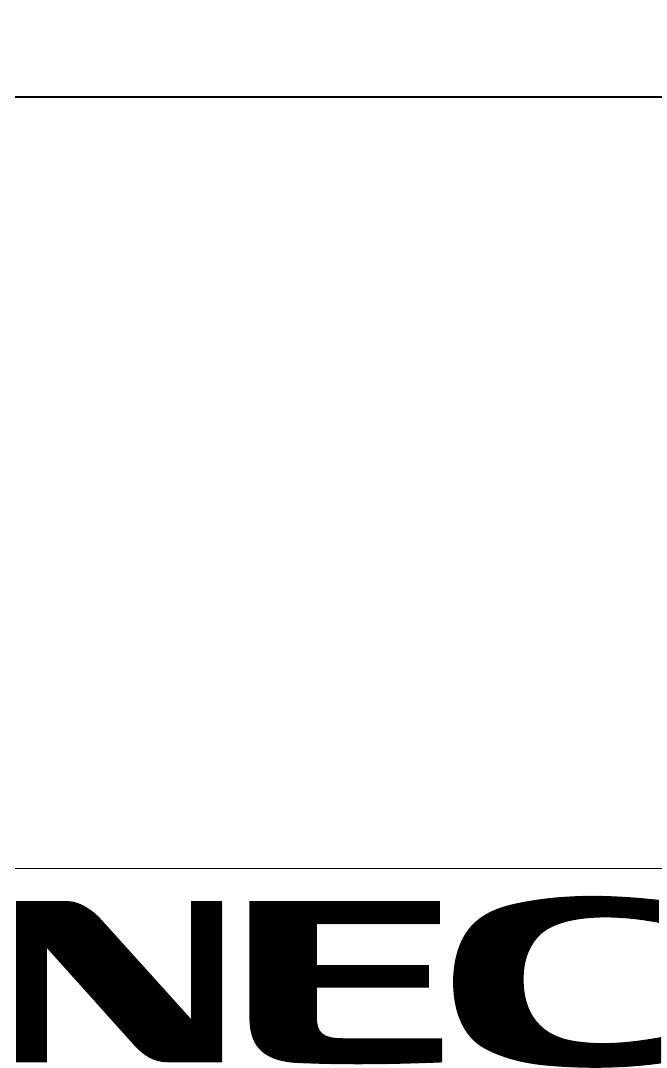
 (23 pages)
(23 pages) (64 pages)
(64 pages)








Commentaires sur ces manuels